CARA BACKUP DATA DI IPHONE
CARA BACKUP DATA DI IPHONE
Cara Backup data di iPhone, sebenarnya adalah salah-satu upaya menjaga data-data penting pada iPhone kamu. Hal ini menjadi sangat penting mengetahui sekarang adalah era dimana segala jenis pekerjaan dapat kita akses melalui smartphone yang sehari-hari kita pegang.
Beberapa artikel mungkin membuat sebuah literasi tentang cara mencadangkan atau Backup data pada iPhone yang tengah mengalami masalah atau kerusakan. Namun alangkah baiknya jika prosedur keselamatan data ini kita lakukan pada saat iPhone masih berfungsi dengan normal untuk berjaga-jaga dari hal-hal yang tidak kita inginkan.
Pada sesi ketikan kita hari ini Officia Website iJOE Apple Service & Workshop Surabaya akan membahas lebih dalam, mengapa kita perlu mencadangkan atau Backup data dari iPhone kita ?, dan bagaimana cara melakukannya ?. Scroll terus literasi dari Artikel www.ijoe.co.id dan jangan lupa juga saring tips-tips yang terkandung pada literasi kali ini. Check This Out ya Joe..!!!
Mengapa Penting Untuk Mencadangkan Data iPhone?

Alasan yang cukup simple pada pertanyaan kali ini adalah “Jika sesuatu yang tidak kamu inginkan terjadi pada iPhone kamu, kamu tidak akan panik akan kehilangan data”. Yups, terkadang data memang lebih mahal dan berharga dari Device itu sendiri.
Apabila suatu saat kamu mengalami musibah yang tidak terduga pada iPhone kamu seperti, terjatuh dari motor ?, tercelup air atau kehujanan yang menyebabkan iPhone kamu tiba-tiba mati total ?, atau mungkin iPhone kamu hilang disuatu tempat ?, memang tetap membuat kepalang pusing 7 keliling ya Joe… namun tidak separah saat kamu telah mencadangkan data pada iPhone kamu. File-file seperti data kantor, foto, dokumen, video, dan mungkin rekaman suara tidak akan hilang karena kamu sudah melakukan antisipasi pada data-data di iPhone kamu Joe…
Backup Data pada iPhone juga berguna saat kamu ingin melakukan upgrade pada seri iPhone kamu. Data yang dicadangkan tentunya lebih mudah di proses ketimbang data-data lawas yang belum tercadangkan dan terkadang juga bisa terjadi Crash pada data tersebut.
Fungsi lain Backup Data pada iPhone adalah untuk menjaga ke-Original-an Data kamu, terutama yang berbau fotografi. Hasil jepret real-time dengan resolusi yang belum dilupakan oleh system karena pengendapan data dalam jangka Panjang menjamin ke-Originalan-an hasil jepret kamu.
Nah, dalam pencadangan pada iPhone juga ada beberapa cara yang bisa kamu coba ya Joe…, scroll terus artikel dari www.ijoe.co.id
Cara Mencadangkan iPhone Anda Ke iCloud

Cara paling mudah dalam mem-Backup data iPhone adalah dengan mencadangkannya ke iCloud, iPhone dapat tercadangkan secara otomatis saat iPhone kamu dalam kondisi lock-screen, charging, ataupun saat kamu mengoperasikannya, asalkan… Space Storage pada iCloud masih memungkinkan untuk mencadangkan data iPhone kamu dan sedang terhubung oleh koneksi internet. Oleh karena itu membeli ruang penyimpanan iCloud sangat disarankan untuk menjaga data-data pada iPhone kamu tetap ada.
Cara mencadangkan secara otomatis adalah sebagai berikut ; Buka Pengaturan dan ketuk nama kamu di bagian atas layar. Kemudian, ketuk iCloud -> Cadangan iCloud. Pastikan switch di sebelah tulisan “Cadangan iCloud” dalam kondisi aktif. Kemudian, ketuk Cadangkan Sekarang.
Buat cadangan iPhone ke icloud sekarang, lalu keterangan waktu dan tanggal pencadangan iCloud terbaru kamu akan muncul di bawah tombol Cadangkan Sekarang. Jika kamu melihat waktu real-time. Yups pencadangan kamu telah selesai!
Namun bagaimana jika kamu tidak memiliki Ruang Penyimpanan yang cukup untuk mencadangkan ke iCloud kamu ? jika hal ini terjadi, kamu memiliki dua opsi.
- Beli ruang penyimpanan iCloud tambahan.
- Jika kamu lebih suka mengosongkan beberapa ruang penyimpanan iCloud, buka Pengaturan -> Nama Kamu -> iCloud -> Kelola Penyimpanan.
- Kelola ruang penyimpanan icloud
Ketuk item yang ingin kamu hapus dari penyimpanan iCloud. Terakhir, klik Hapus. Aplikasi yang berbeda mungkin memiliki tombol hapus yang berbeda, jadi jangan heran jika kamu melihat opsi Hapus Dokumen & Data atau Hapus Data juga.
- Matikan Pencadangan Melalui Seluler
Mereka yang memiliki iPhone 5G memiliki opsi untuk mengaktifkan Back Up Over Cellular. Pengaturan ini memungkinkan iPhone kamu untuk secara otomatis mencadangkan ke iCloud menggunakan data seluler.
Cadangan iCloud bisa sangat besar, jadi mungkin saja mencadangkan melalui seluler sekali saja dapat menghabiskan semua data kamu selama sebulan. Di bawah Back Up Over Cellular, kamu dapat melihat peringatan yang mengatakan, “Ini dapat menyebabkan kamu melebihi paket data seluler.”. Sangat disarankan untuk menonaktifkan Pencadangan Melalui Seluler dan hanya mencadangkan ke iCloud saat iPhone kamu terhubung ke Wi-Fi. Buka Pengaturan -> Nama kamu -> iCloud -> Cadangan iCloud dan matikan sakelar di sebelah Cadangkan Melalui Seluler.
- Matikan pencadangan melalui seluler
Atau, Back Up Over Cellular dapat dimatikan di Settings -> Cellular. Gulir ke bawah untuk menemukan Cadangan iCloud. Matikan sakelar ini untuk mencegah iPhone kamu mencadangkan ke iCloud menggunakan data seluler.
Cara Mencadangkan iPhone ke Finder MacBook

Jika kamu memiliki MacBook yang menjalankan macOS Catalina 10.15 atau lebih baru, kamu dapat menggunakan Finder untuk mencadangkan iPhone. Hubungkan iPhone ke MacBook menggunakan kabel pengisi daya. Buka Finder dan klik iPhone kamu di bawah Lokasi. Gulir ke bawah ke bagian Cadangan dan klik Cadangkan semua data di iPhone kamu ke MacBook. Terakhir, klik Cadangkan Sekarang. Proses pencadangan biasanya memakan waktu sekitar 15-20 menit. Kamu akan mengetahui bahwa pencadangan telah selesai saat kamu melihat tanggal dan waktu saat ini di samping Pencadangan terakhir ke MacBook ini.
Cara Mencadangkan iPhone Ke iTunes

iTunes menjadi Musik saat macOS Catalina 10.15 dirilis. Sekarang, ada tambahan fitur untuk iTune yang memungkinakan kamu untuk melakukan Backup Data. Ketika kamu ingin menyinkronkan, mencadangkan, atau memulihkan DFU iPhone kamu, kamu dapat melakukannya menggunakan Finder. Terlepas dari perubahan ini, semuanya hampir sama antarmuka bahkan terlihat sangat mirip. Jika kamu memiliki MacBook yang menjalankan macOS Mojave 10.14 atau versi lebih lama, kamu masih akan mencadangkan iPhone menggunakan iTunes.
Hubungkan iPhone kamu ke MacBook (menjalankan macOS Mojave 10.14 atau versi lebih lama) atau PC menggunakan kabel Lightning. Kemudian, buka iTunes dan klik ikon iPhone di dekat sudut kiri atas layar.
klik ikon iphone di itunes > Klik lingkaran di sebelah Komputer ini, lalu klik Cadangkan Sekarang. Saat pencadangan selesai, kamu akan melihat waktu dan tanggal muncul di bawah Pencadangan Terbaru.
Haruskah kita Mencadangkan Enskripsi iPhone kita ?
Saat membuat cadangan menggunakan Finder atau iTunes, kamu memiliki opsi untuk mengenkripsi cadangan. Cadangan terenkripsi dapat menyimpan informasi tambahan yang tidak dapat disimpan oleh cadangan tidak terenkripsi, termasuk kata sandi, riwayat situs web, data kesehatan, dan setelan Wi-Fi.
Saat kamu menyimpan cadangan terenkripsi, kamu membuat kata sandi untuk cadangan itu, jadi pastikan itu jangan lupakan apa yang telah kamu ketik pada menu kata sandi ya Joe.
Namun bagaimana jika kita lupa kata sandi untuk cadangan terenkripsi?, berikut solusinya.
Setel ulang pengaturan jaringan pada iPhone dengan membuka Pengaturan dan mengetuk Umum -> Transfer Atau Atur Ulang iPhone -> Atur Ulang -> Atur Ulang Pengaturan Jaringan. Reset ini mengembalikan pengaturan Wi-Fi, Seluler, Bluetooth, dan VPN iPhone ke default pabrik.
Kamu dapat sedikit lebih tenang sekarang karena kamu telah mencadangkan iPhone yang berisikan Data-Data berharga. Pastikan untuk membagikan artikel ini di media sosial sehingga kamu dapat mengajari keluarga dan teman tips mencadangkan iPhone mereka.
SERVICE IPHONE BERKUALITAS ADALAH SOLUSI

iJOE Apple Service Surabaya Kami Melayani Service Apple, Service iPhone, Service MacBook, Service iPad, Service iMac di Kota Surabaya dan Sekitarnya.
“Service iPhone yang Berkualitas dan Trusted itu seperti apa sih?”. Tentunya ini adalah pertanyaan yang sering terpikirkan oleh para pengguna Apple Device, khususnya iPhone. Kerusakan pada iPhone kamu, menjadi hal yang menyebalkan, dan So pasti menghambat aktivitas yang berhubungan dengan Mobile Device. Dengan kasus kerusakan yang paling sepele seperti pecahnya LCD iPhone kamu, pastinya akan membuat tidak nyaman dalam beraktivitas, melakukan pekerjaan, bernegoisasi via Chat, Editing dengan menggunakan Mobile Device, dan lain sebagainya.
Yups, dengan kesebalan dalam hati, dan di-beberapa kasus kerusakan yang tidak terlalu parah sampai harus membuang iPhone lama kamu dan membeli iPhone baru, layanan jasa Repair adalah solusi paling benar dalam menanggulani masalah kamu saat ini.
Pastinya banyak sekali opsi, pilihan tempat, dan Apple Service Store di kota kamu, tapi… Apple Service Store seperti apa sih?, yang Worthy, Trusted, dan Profesional dalam pengerjaan Apple Device kamu ter-khusus iPhone?
Keuntungan Service iPhone di iJOE Service Apple Surabaya :
- Mendengarkan dan memahami terlebih dahulu keluhan calon customer dengan detail.
- Konsultasi dan Check-Up kerusakan secara gratis
- Pengerjaan yang transparan dan dapat dilihat langsung dalam proses pengerjaan
- Pengerjaan yang relatif cepat dan bisa ditunggu dalam 15 menit – 2 jam pengerjaan.
- Melakukan proses pengerjaan berdasarkan Analisa dan Observasi sesuai dengan SOP yang berlaku di iJOE Apple Service & Workshop Surabaya.
- Harga kompetitif dengan hasil yang maksimal dan bergaransi Panjang ( 1 – 6 Bulan Garansi )
- Satu-satunya Apple Workshop yang berlokasikan di Surabaya pusat.
- Teknisi Spesialis di setiap produk Apple yang dikerjakan.
Untuk menjamin kepuasan pelanggan akan layanan service perbaikan iPhone di iJOE Service Apple Surabaya, iPhone yang Anda miliki langsung ditangani sendiri oleh teknisi berpengalaman dan profesional. Segala komponen dan peralatan yang memadai didukung ketersediaan sparepart yang original dan kami hanya membutuhkan waktu 1 jam termasuk menguji perangkat iPhone Anda dengan Komponen baru setelah proses perbaikan Anda tidak perlu menunggu lama anda juga bisa melihat langsung proses pengerjaannya.

Demikianlah artikel kami dalam : CARA BACKUP DATA DI IPHONE
Punya masalah dengan Produk Apple anda? Apple Service Surabaya adalah Penyedia layanan Service Produk-produk Apple seperti :
• SERVICE IPHONE
• SERVICE IPAD
• SERVICE IMAC
• SERVICE MACBOOK
Artikel Terkait : KENAPA MACBOOK FAN BERDESING KERAS ?
Service iPhone : iJOE Surabaya, dalam pengerjaan Service iPhone, iJOE Surabaya selalu mengedukasi calon customer sebelum pengerjaan Service iPhone dilanjutkan.
Service iPad : iJOE Surabaya, dalam pengerjaan Service iPad yang tentunya lebih besar dan berisiko dari iPhone, Tentunya kita akan lakukan pengecakan terlebih dahulu sebelum mengeluarkan estimasi biaya Service iPad Tersebut.Service Macbook Center : iJOE Surabaya, untuk pengerjaan Service Macbook kita mengedepankan pengecekan yang intens dan detail, karena dalam pengerjaan Service Macbook sangat berisiko dan memang dibutuhkan tenaga Profesional yang berpengalamanService iMac Surabaya : iJOE Surabaya memiliki teknisi spesialis untuk pengerjaan iMac anda. Dalam pengerjaan kami transparan dan anda dapat melihat langsung proses pengerjaannya.
- Whatsapp: 0811-3308-355
- Google Bisnis : iJOE Service Apple Surabaya
- Instagram : @ijoe.surabaya
- Twitter : @ijoe_surabaya
- Facebook : @ijoe.surabaya
- Youtube : IJOE Service
- Linkedin : IJOE Apple Service Surabaya
- TikTok : @ijoe.surabaya
Customer service IJOE Apple Service Surabaya akan selalu siap melayani anda!
- SERVICE CENTER APPLE RESMI SURABAYA
- SERVICE CENTER APPLE RESMI
- APPLE SERVICE CENTER
- APPLE SERVICE
- APPLE AUTHORIZED SERVICE CENTER
- APPLE CUSTOMER SERVICE
- APPLE AUTHORIZED SERVICE PROVIDER
IJOE SERVICE IPHONE SURABAYA
- IPHONE SERVICE
- IPHONE SERVICE CENTER
- SERVICE IPHONE SURABAYA
- IPHONE NO SERVICE
Lihat postingan ini di Instagram
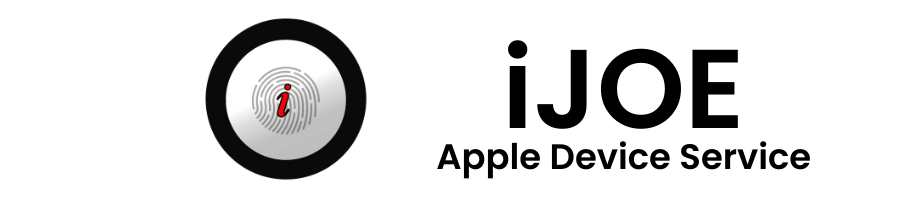




Saya barusan ganti lcd iphone 11 saya di ijoe. hmm tehnisi nya yang bertato .. gaul man …
juga ramah dalam pelayanan nya ,sukses selalu buat mas bima dan ijoe service .
ganti lcd original di ijoe 15 menit selesai , tidak ribet kalau service disini , harga juga bersaing , tidak murahan justru karena pelayanan dan part nya bagus harga e sesuai .
satu lagi gess dapat bonus speker dan sensor tlp saya yang rusak karena jatuh di perbaiki pisan . wes wess ini emang service apple terbaik dan terpercaya , pantas review nya bagus , lawong team work nya mantap2 . eh gess bagi yang bujang ada tehnisi macbook nya ijoe ganteng dan jomblo .. kayak nya cucok buat yang ingin segera rumah tangga .. hehehe maaf yaa coment nya aneh2 . salam dari fitri mojokerto